「iPhoneに新しいシャッターボタンが付くらしい、しかも半押しAFもできるらしい」との噂を聞いたとき、「え?またシャッターボタンが増えるの?」と思ったのは僕だけではないハズです…

iPhone16はシャッターボタンが4つに
でも実際にカメラコントロールを触ってみると、確かにシャッターも切れますが、それ以上にあれこれ設定を操作するボタンとして有用で、この先のアップデートで使い勝手が良くなれば、撮影に欠かせないボタンになりそうな気もします。
というワケで今回は、現状では評判のイマイチな「カメラコントロール」について、イライラしない使い方やおすすめの設定など、世間の皆さんの声もまとめつつご紹介したいと思いますので、宜しければご参考ください。
カメラコントロールの半押しがしにくい(握るくらいの力加減が良)
カメラコントロールのスライド操作は無理(本当にそう、でもスワイプなら良)
カメラコントロールの半押しがしにくい(握るくらいの力加減が良)
半押しの感度がシビアで反応しずらい、力の加減が難しくスマホが動いてしまう、などと言った声をお見掛けしますが、個人的には一方向から押すよりも、左右で握る・上下で摘まむといった力加減で押すと、本体も動かず反応も素直なように感じます。
縦位置で撮るとき
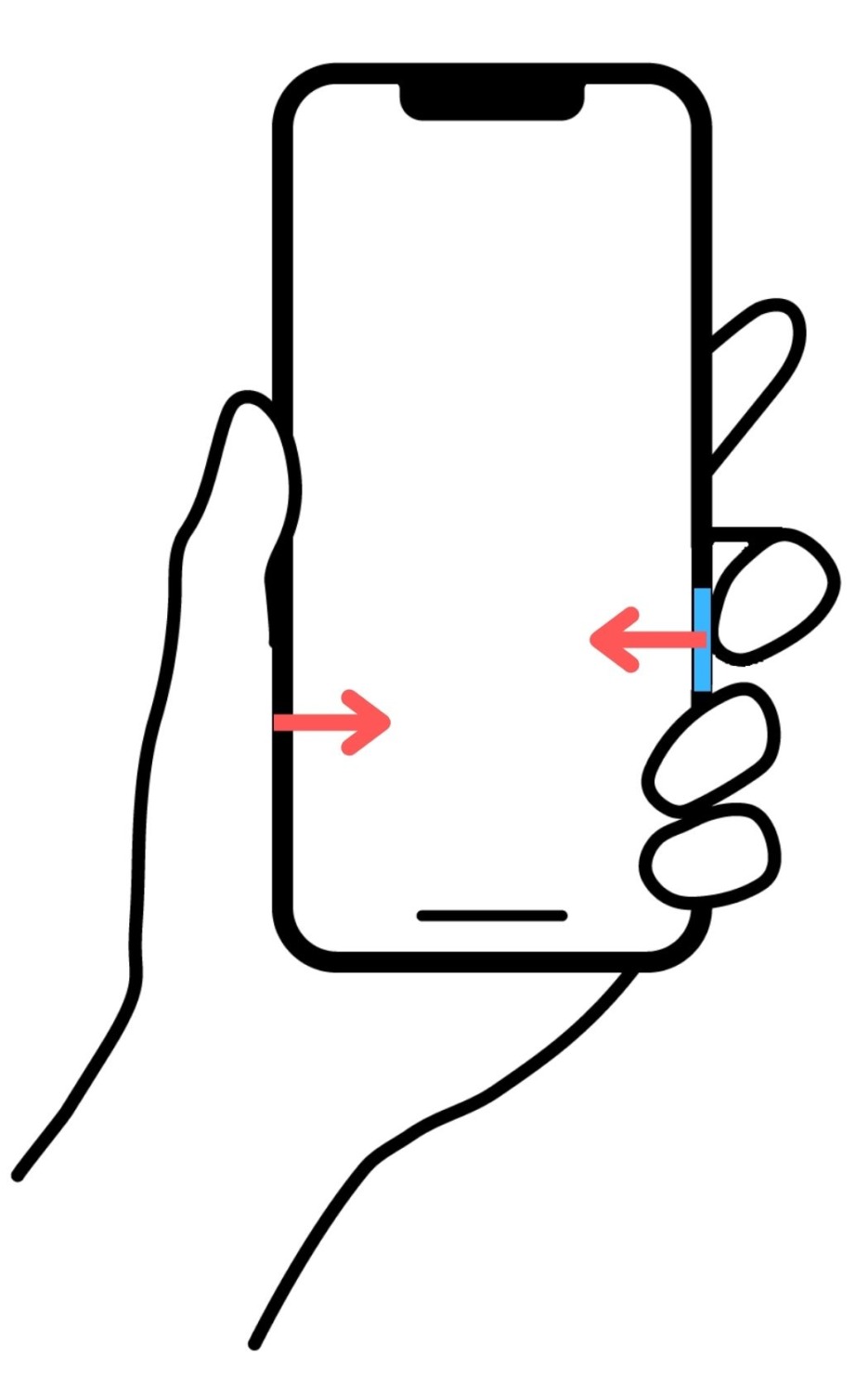
ボタンに中指をのせて軽く握る感じ
昔、Pixelのスマホに「握る」というアクションがありましたが、同じ様に母指球側から押すような感じで握ると反応がスムーズな気がします。
ちなみにこれまで僕は右手で持って撮っていましたが、アクションボタンでカメラを起動しやすいように、また、撮影中にカメラコントロールを呼び出しやすいように、左手持ちに替えました。
横位置で撮るとき
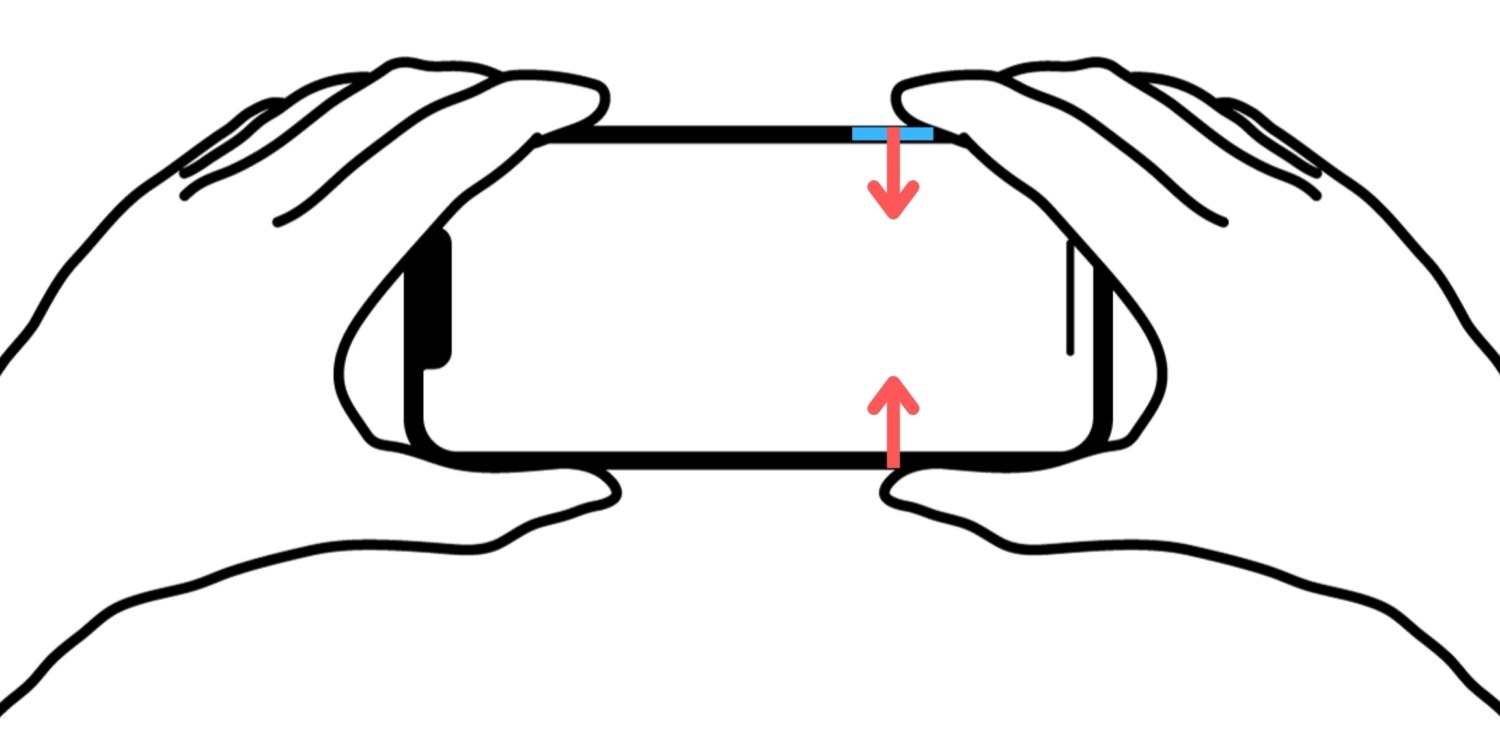
上下から同じ力で摘まむ感じ
軽いコンデジはシャッターを押し込む際にブレやすいため、同じ力を下から加える解決法がありますが 、それと同じです。
また、右手の人差し指がカメラコントロールに届きにくければ、上下を逆に持って、左手の親指(ちょうどいい位置)で操作する方法もありますが、個人的には撮影画面のレイアウトの関係で、上記の図の持ち方に落ち着きました。
カメラコントロールは押下の感度を微調整できますが(設定→アクセシビリティ→カメラコントロール)、握る・摘まむの力加減で操作すれば、デフォルトのままでも問題ないと思います。
カメラコントロールは押しやすさは、スマホケースの形状にも左右されやすく、当然ながら厚みがあるケースだと指の腹が届きにくくなります。
僕は元々ケースは超薄型派ですが、軽い iPhone 16には厚さ0.35mm、重さ約8gのケースを選びました。
Amazonで1,000円前後ですが、値段の割に作りの精度が良く、各所がギリギリまでしっかり隠れます。
 超薄・超軽
超薄・超軽 カメラコントロールも押しやすい
カメラコントロールも押しやすい レンズのギリまで保護
レンズのギリまで保護 ボタンのクリック感も◎
ボタンのクリック感も◎レンズのギリまで覆われるので、レンズ保護系のパーツとは干渉すると思います。
ただ落下衝撃耐性は期待できないので、ストラップを付けた方が安心ですが、ストラップホールが無いため、タグパッチ方式で取りつけました。
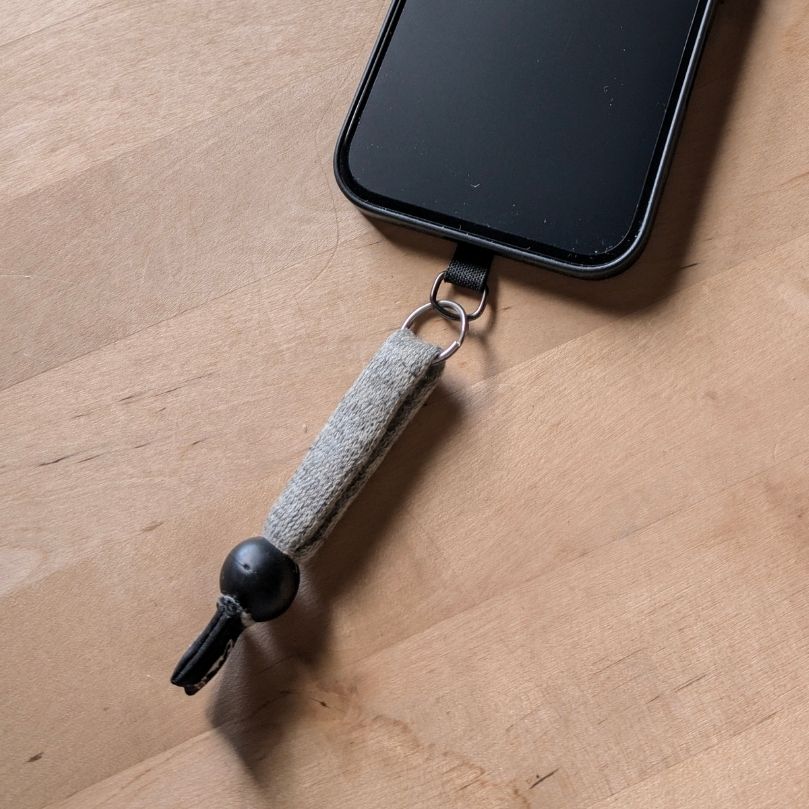 邪魔になりにくい短さ
邪魔になりにくい短さ タグパッチの浮きも少なめ
タグパッチの浮きも少なめカメラコントロールのスライド操作は無理(本当にそう、でもスワイプなら良)
カメラコントロールで最も使いにくいのが「スライド操作」で、今のままの仕様だと全く使う気になれません。

指の動きに応じた自動スクロールにすべき
ただ、カメラコントロールを使う以上「スライド操作」が発生しますが、そんなときは画面を指でスワイプすればサクサクです。
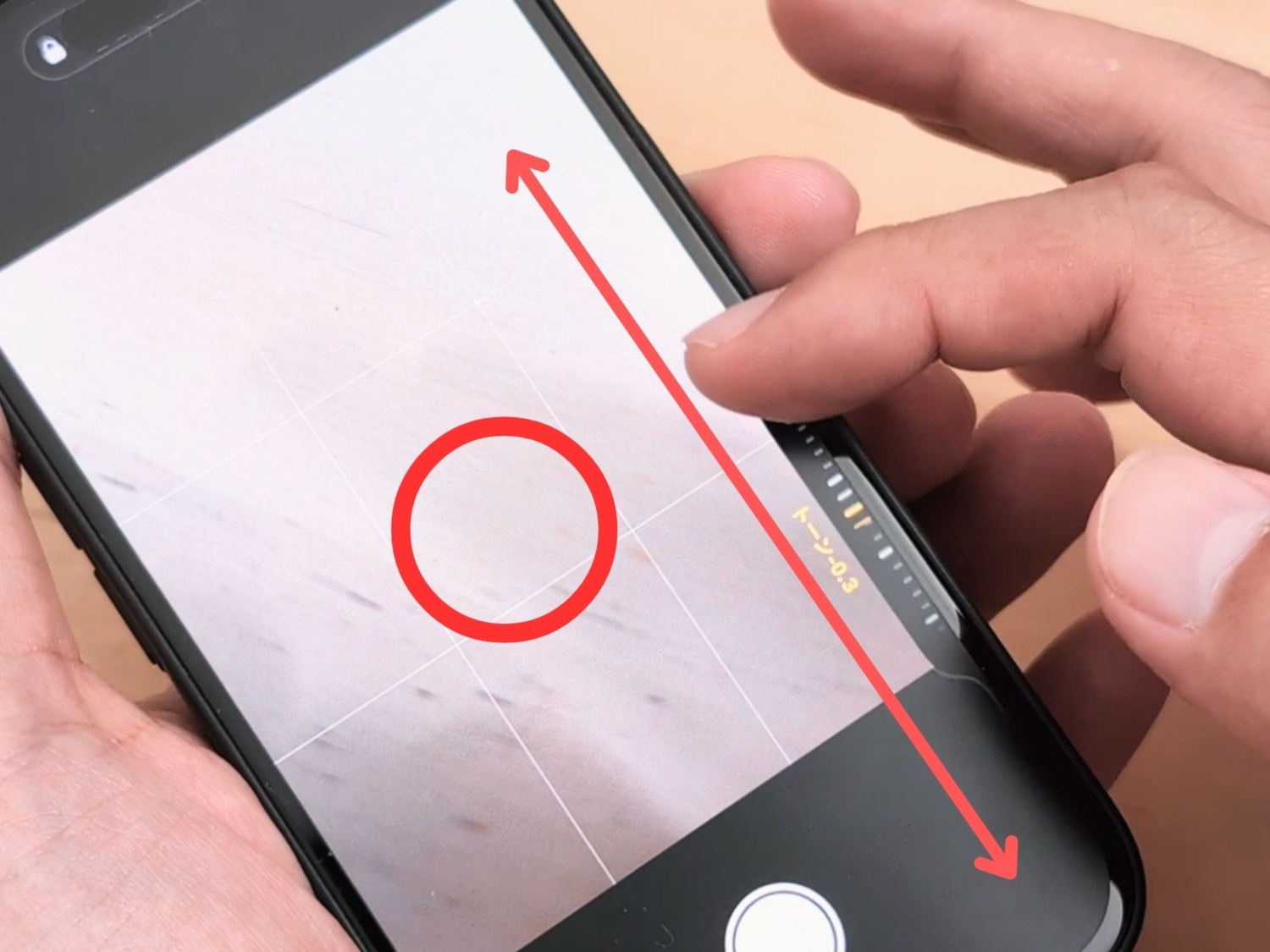
端から端まで、スワイプなら一気に調整OK
出来れば、0やデフォルトに戻すアクションを追加してくれると使いやすいと思います。
ちなみにカメラコントロールの表示をすぐに消したい場合は、画面のどこか黒い部分をタップすればOKです。

カメラコントロールの使い道が分からない(僕はトーン)
カメラコントロールでは、露出・被写界深度・ズーム・カメラ・スタイル・トーンと6つの項目を操作できますが、個人的には、ほぼ「トーン」しか使いません。
このトーンは、iPhone 16シリーズで刷新された「フォトグラフスタイル」のグラフの縦方向の調整と連動し、「写る影の明るさ」をコントロールできます。
「トーンを呼出すボタン」と割切ると神ボタン
通常、トーンはフォトグラフスタイルのグラフを使って調整しますが、操作性がイマイチなので、左右のカラーを動かさず、上下のトーンだけ動かすことは恐らく不可能です。
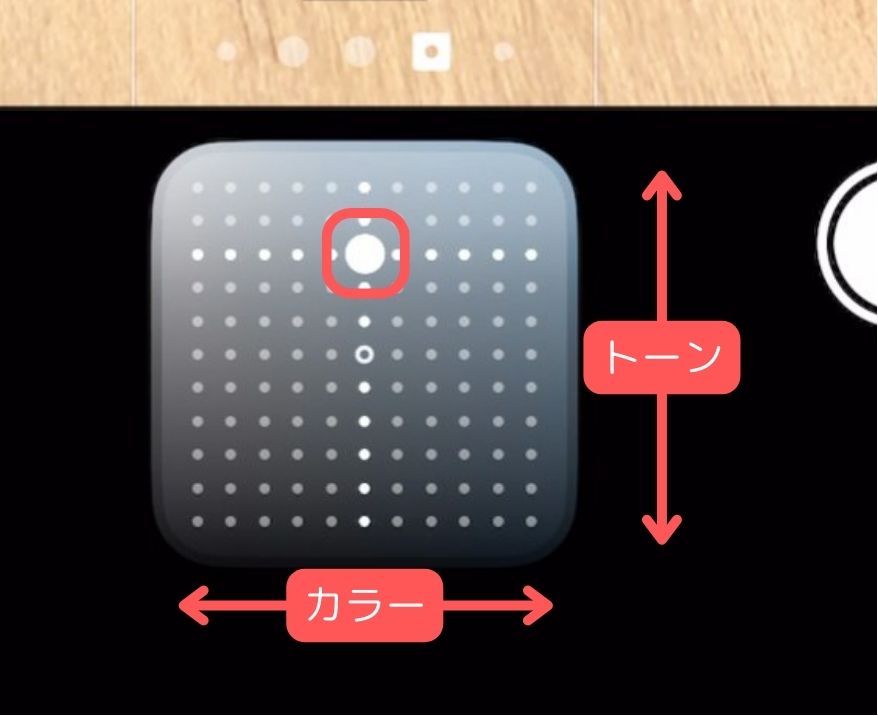
ですので、「カラーはそのまま、トーンだけ変えたい」と思ったときに、カメラコントロールがとても有用となります。
写真全体を明るく・暗く調整する「露出補正」とは違い、「トーン」は影の部分だけの明るさを調整できるので、高コントラストな硬めな写真にしたり、反対にハイキーで柔らかめな写真にしたりと、まさにプロがコントロールするような味付けを、リアルタイムで確認しながら再現できる優れモノです。
僕はこれまで、逆光を撮る楽しさは、撮影時にシャドウが弄れる Pixelの圧勝と思っていましたが、新しいフォトグラフスタイルでトーンを調整することで、ようやく iPhoneでも手軽に逆光フォトが楽しめるようになったと思います。
ちなみに、カメラコントロールで操作できる6項目の内、露出補正やズーム、カメラなどは、画面上での操作とダブりますが、唯一トーンだけが他に方法がない操作ですので、もしかしたらAppleとしても推しの機能なのかも知れません。
カメラコントロールのシャッターは押しにくい(その通り、タップで良い)
カメラコントロールのシャッターの押し感は、凹んだ形状のせいもあり、かなり深くて硬いので、「今!」と思ったときに押し遅れる場面がありそうです。
また力加減にも気を付けないと、キープしている水平に影響しそうなほど、スマホがグラっと傾きます。
上記の2つは、いつのもタップシャッターだとほぼ起こらないことを考えると、やり方を変える必要は無さそうです。
そもそも、物理ボタンでシャッターが切りたい場合は、これまでも凸型の音量ボタンかアクションボタンで出来ますので、新たなボタンは要らない気もしますが、今後のアップデートで、半押しでAFロック、全押しでシャッターが切れる仕様になったときに、また使い勝手を試したいと思います。
カメラコントロールでカメラ起動は使いにくい(完全同意、アクションボタンの方が良いし、電源ボ…)
ぶらぶら撮り歩きをする際に、ロック状態から物理ボタンでカメラを直接起動できるととても便利です。
ただその場合も、カメラコントロールは親指から遠い位置にあるので、使い勝手がイマイチです。
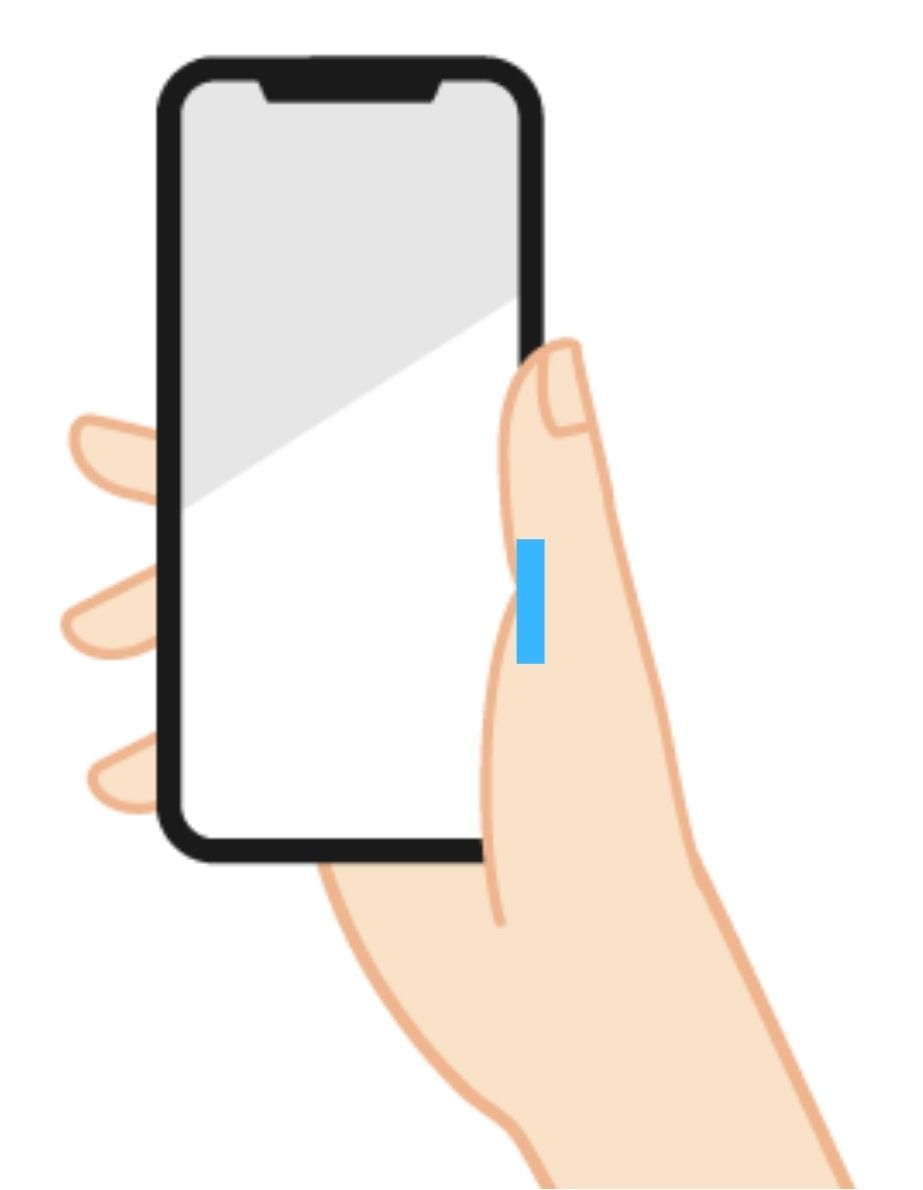
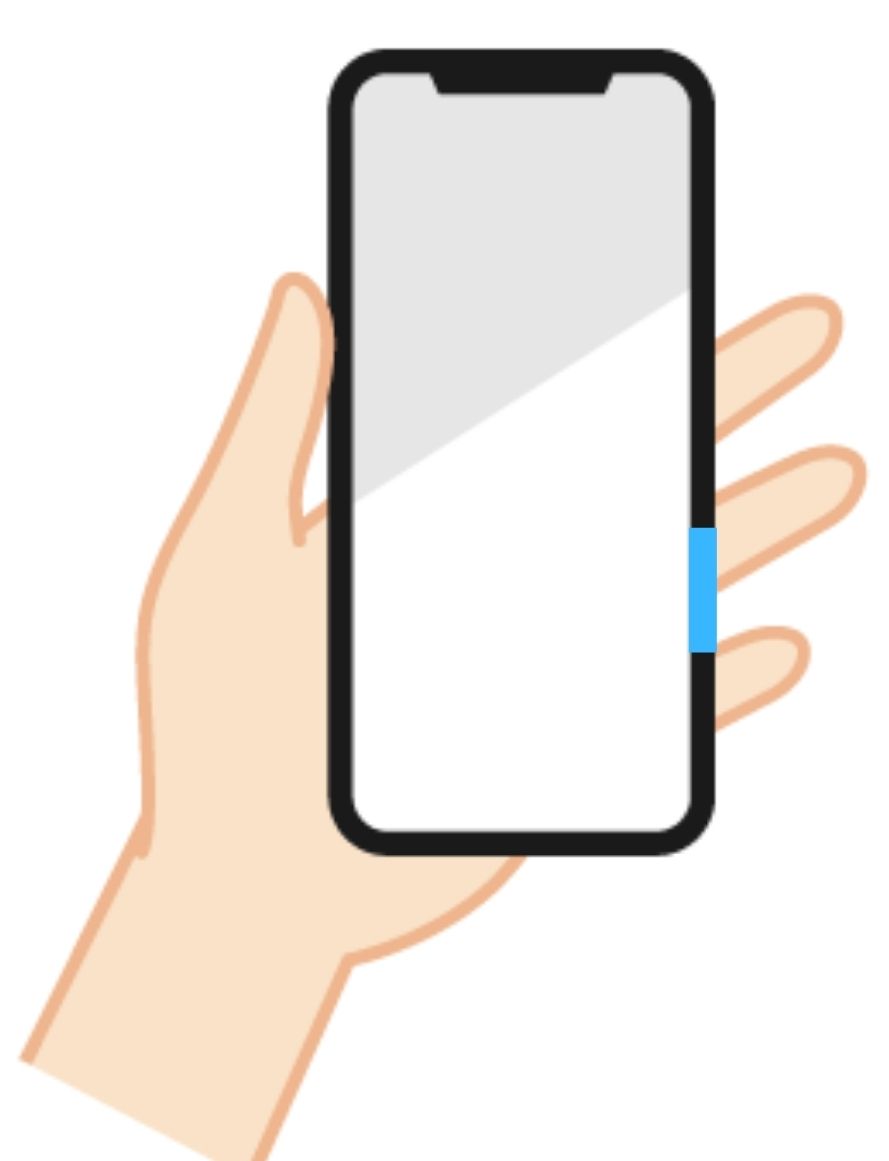
常に両手で持って歩けば押せますが…
ですので、カメラをボタンで起動する場合は、iPhone 15 Pro、iPhone 15 Pro Maxと iPhone 16シリーズなら「アクションボタン」の方が圧倒的に使いやすいと思います。
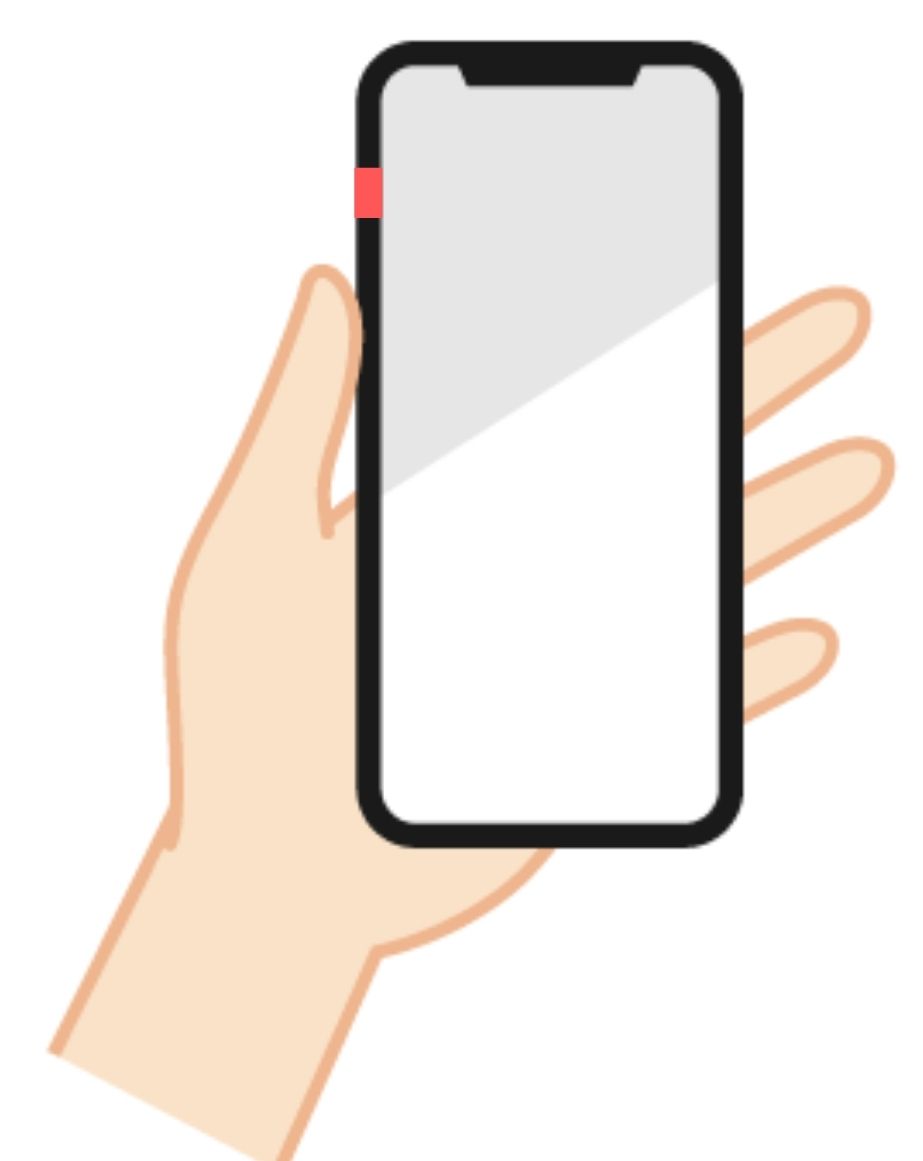
親指に近く、長押し起動で誤操作も少ない
アクションボタンにカメラ割り当てるには、「設定」→「アクションボタン」と進み、「カメラ」を選べばOKです。
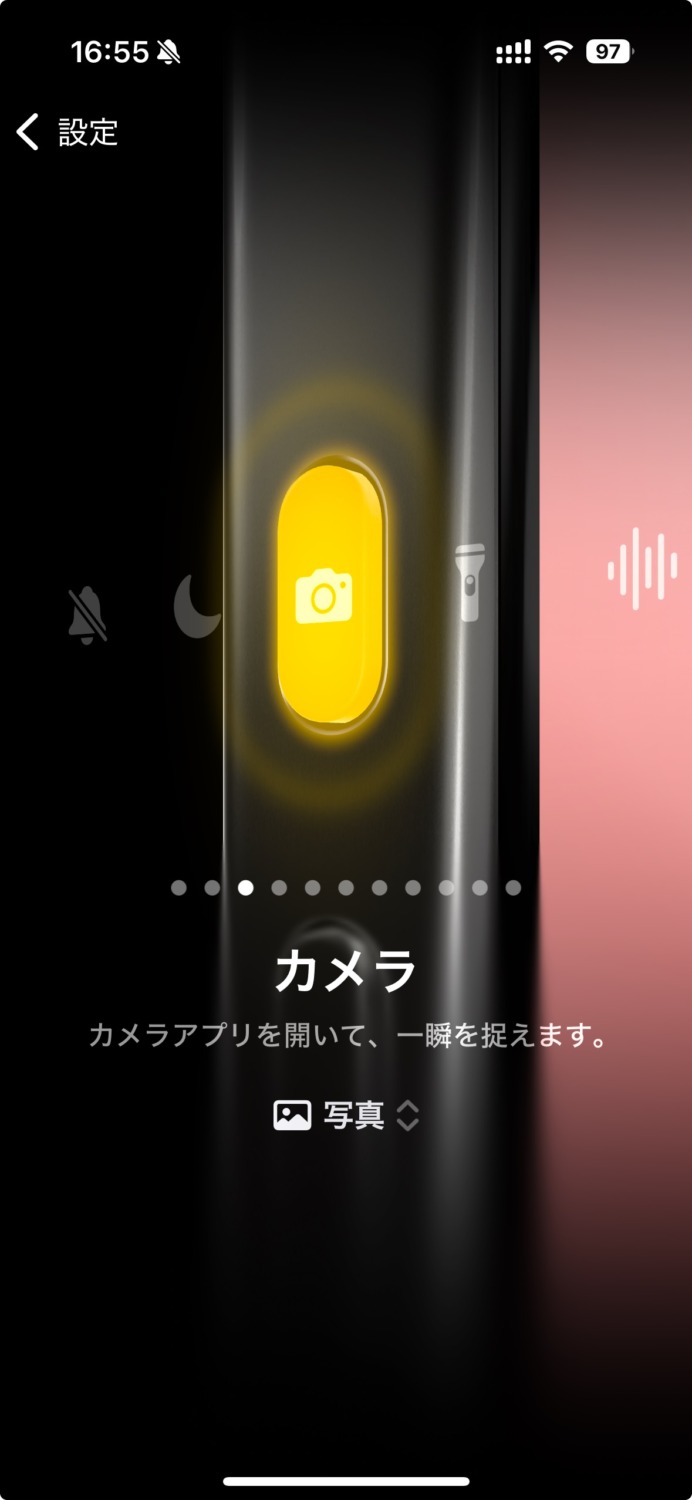
撮影時はシャッターボタンになります
僕のアクションボタンのデビューは iPhone 16からですが、スクリーンショットを撮る際に、音量ボタンとの押し間違えが多くて困っています…
ちなみに、Androidは多くの機種で「電源ボタン2度押し」でカメラを起動できます。
実は iPhoneも、iOS17まではサイド(電源)ボタンに割り当てるワザがあったので、アクションボタンの無い機種でも、ロック状態から物理ボタンで直接カメラを開くことが出来ました。
めちゃくちゃ便利だった…
【iOS17対応】アクションボタンが無くても大丈夫!iPhoneのカメラは サイド(電源)ボタンでも開けます
でもセキュリティ面の強化なのか、iOS18のアップデートで、ロック状態でオートメーションが実行されなくなったようで、現在このワザは塞がれてしまいました…
カメラ機能を重視するなら、画面を見ずに物理ボタンで「ロック状態 ⇄ カメラ」を行き来できる速写性は当然に必要な機能で、街中スナップシューターとして最適なスマホの場合はなおさらです。
ぜひとも今後のアップデートで元に戻すか、いっその事、正式にサイド(電源)ボタンでカメラが起動できるようにして欲しいと思います。
さて今回は、巷で「使いにくい・要らない」と噂になっている、カメラコントロールについてまとめてみました。
現在はカメラ周りの操作のみですが、ブラウザのスクロールだったり、音量調節だったりと、他にも色々便利に使えるようになると、存在価値も増し、皆さんの評価も上がると思います。
ホームボタンのない iPhoneが登場してからもう随分と経ち、当時は「この先の数年で、大半のスマートフォンから物理ボタンが消え去る可能性が高い」との予測もありましたが、逆に、ここ最近のAppleは、少し前にアクションボタンを、そして iPhone16シリーズからはカメラコントロール(ボタン)を新たに搭載してきました。
物理ボタンの確実な操作感はタップやスワイプに変えられないので、必ず残してほしいと思いますが、ボタンの配置や数が変わると、覚えた指の感覚を上書きするのに時間を要するので、なるべく現状のボタンをカスタマイズする形で機能を追加させる方がスマートな気がします。
今回も最後までご覧いただきありがとうございました。







